PDF geralmente é o formato preferido para documentos confidenciais devido à sua natureza somente leitura, mecanismo à prova de violação (via assinatura digital) e pode reter atributos do documento independentemente do software ou sistema operacional.
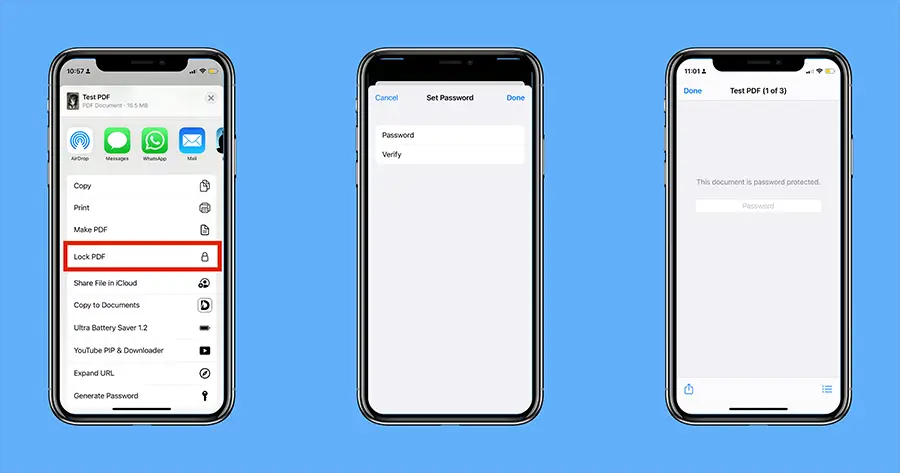 Você já encontrou um documento PDF protegido por senha e quer saber se pode adicionar uma senha ao seu PDF?
Você já encontrou um documento PDF protegido por senha e quer saber se pode adicionar uma senha ao seu PDF?
Bem, depois de ler este artigo, você poderá proteger com senha qualquer documento PDF no iPhone e iPad.
Como proteger com senha documentos PDF no iPhone e iPad
A capacidade de bloquear documentos PDF com uma senha está integrada no iOS 15 e no iPadOS 15.As etapas a seguir irão guiá-lo para proteger com senha documentos PDF no iPhone com iOS 15.
- usar"documento"Para se inscrever, navegue até o dispositivo ou local do iCloud onde o arquivo PDF que você deseja bloquear está localizado.
- Clique no arquivo PDF para abri-lo.
- Depois que o arquivo for aberto, clique emInferior esquerdo的compartilhadoBotão.
- Role para baixo no menu "Compartilhar" e clique em "Bloquear PDF ".
- Defina qualquer senha adequada e, em seguida, insira novamente a mesma senha para confirmar.
- Depois de inserir a senha duas vezes, clique em完成Do canto superior direito.
O documento PDF selecionado será bloqueado com a senha necessária.
Abra documentos PDF protegidos por senha no iPhone e iPad
Para abrir um PDF protegido por senha, navegue e clique no PDF protegido para abri-lo, forneça a senha de bloqueio e clique no botão "Iniciar".Agora você pode acessar documentos PDF como qualquer outro documento.
Altere ou exclua a senha em PDF no iPhone ou iPad
Infelizmente, iOS e iPadOS ainda não têm a capacidade de alterar ou excluir a senha existente no PDF.Mas alguns aplicativos de leitor e editor de PDF permitem que você altere ou exclua a senha.No entanto, é importante notar que isso geralmente aparece como um recurso pago na maioria dos aplicativos.
Aqui, tomamos o aplicativo Documentos como exemplo.
Nota:Você precisa se inscrever no Documents Plus para usar o aplicativo Documentos para definir ou alterar a senha do PDF.
- No iPhone ou iPad下载Documentosaplicativo.
- Vá para o aplicativo "Arquivo" e abra o arquivo PDF de sua preferência para o qual deseja alterar ou remover a senha.
- No prompt de senha, clique emInferior esquerdo的compartilhadoBotão.
- Da lista de aplicativos disponíveis no menu de compartilhamento選擇Documentação.Se você não vir o aplicativo "Documentos" na lista, clique em "Mais" no final da lista, role para baixo e selecione "Documentos".O arquivo deve ser copiado para o aplicativo de documentos.
- Depois de entrar no aplicativo "Documentos", abra o PDF protegido por senha, digite a senha e clique emdesbloquear.
- Clique nos três pontos no canto superior direito e selecionemude a senha.
- Para alterar a senha, digite a nova senha, verifique novamente e clique em no canto superior direitomudança.Ou, se quiser deletar a senha, basta clicarApagar senhaBotão.
A senha agora foi alterada ou excluída.
Para copiar o arquivo modificado de volta para o aplicativo Arquivos, abra o PDF no aplicativo Documentos, clique nos três pontos no canto superior direito e selecione Compartilhar no menu.Clique em Compartilhar novamente no canto superior direito e selecione "Salvar em arquivo" no menu de compartilhamento.
Defina a senha para PDF em versões anteriores do iOS (iOS 14 ou inferior)
A Apple adicionou recentemente a função "Bloquear PDF" ao iOS 15, portanto, se você estiver usando uma versão anterior do iOS e não puder atualizar para o iOS 15 por algum motivo, será necessário usar um aplicativo de terceiros para bloquear o documento PDF.
Aqui, tomamos o aplicativo Documentos como exemplo.
Nota:Você precisa se inscrever no Documents Plus para usar o aplicativo Documentos para definir ou alterar a senha do PDF.
- No iPhone ou iPad下载Documentosaplicativo.
- Se o PDF que você deseja proteger com senha está no aplicativo Documentos, siga as etapas 2 a 4 na seção anterior para importá-lo para o aplicativo Documentos.
- Quando o arquivo estiver no aplicativo "Documentos", abra o arquivo nele.
- Clique nos três pontos no canto superior direito e selecioneconfigurar senha.
- Forneça a senha a ser definida para o arquivo e verifique novamente.
- Clique em設置No canto superior direito.
O PDF agora está bloqueado pela senha fornecida.
É assim que você pode definir, alterar ou excluir a senha de um arquivo PDF no iPhone e iPad.



![Como obter a senha do Google Chrome no iPhone e iPad [senha de preenchimento automático] Como obter a senha do Google Chrome no iPhone e iPad [senha de preenchimento automático]](https://infoacetech.net/wp-content/uploads/2021/07/5885-How-to-Get-Google-Chrome-Passwords-on-iPhone-iPad-AutoFill-from-any-app-150x150.png)









